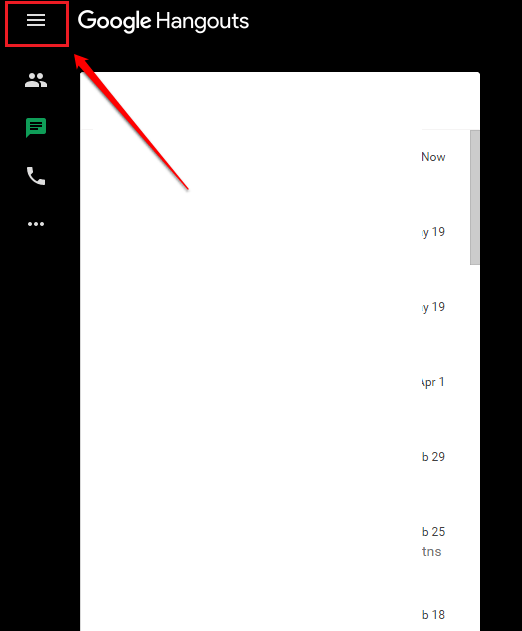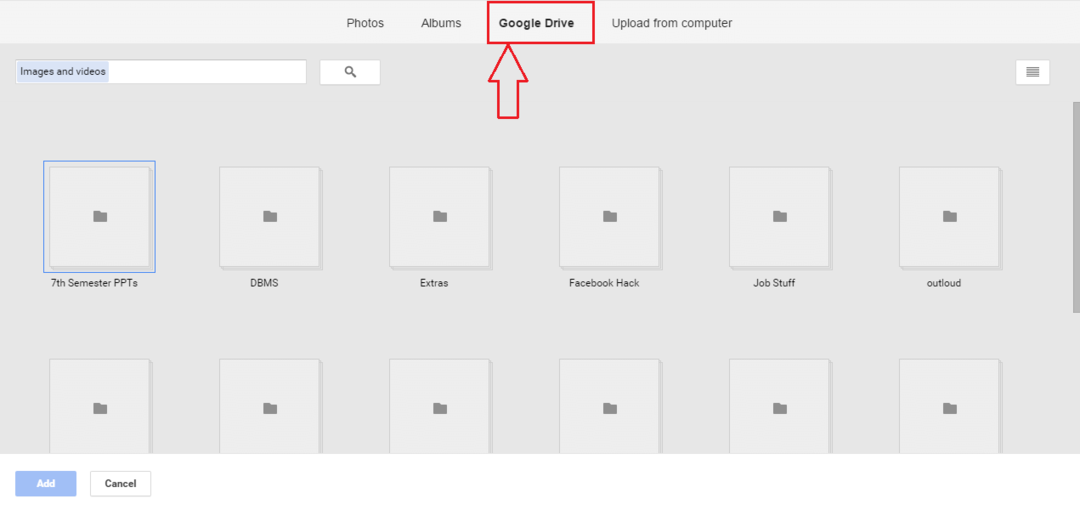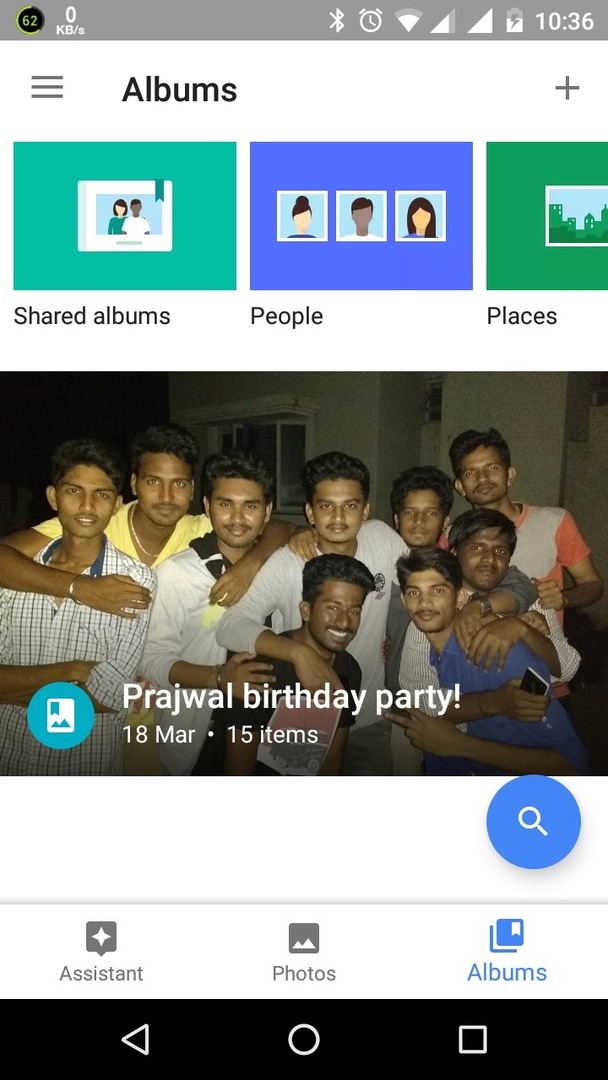- Yerel dilinizde yazmanın yollarını arıyorsanız, yanıt Windows 11 için Google Giriş Araçları'dır.
- Artık Windows'ta indirip çevrimdışı kullanamasanız da, Chrome uzantısı hala kullanılabilir.
- Ayrıca, yerel dilinizi nasıl ekleyeceğinizi öğrenin ve Windows 11'de Google Giriş Araçlarını kullanın.
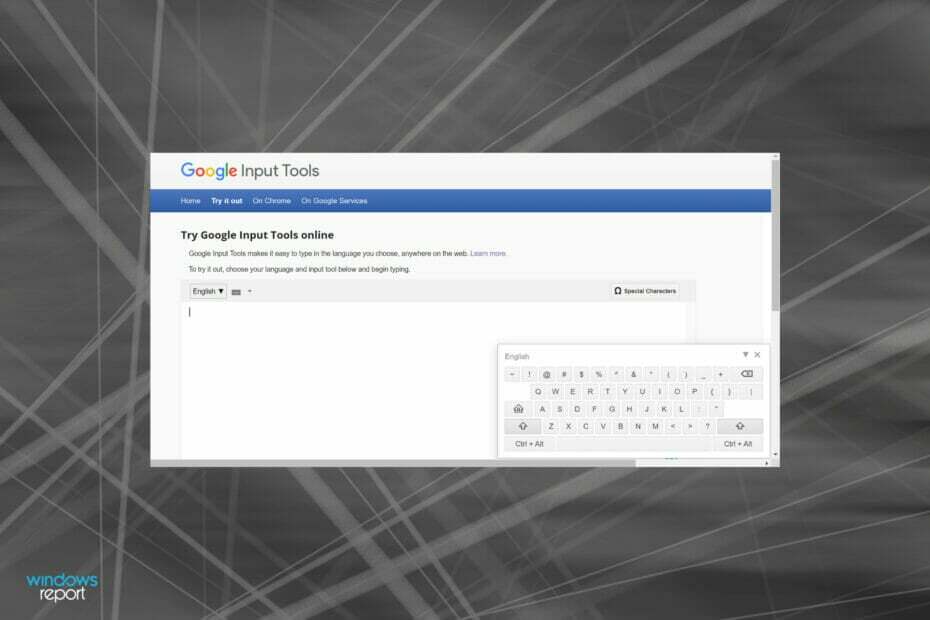
xİNDİR DOSYAYI TIKLAYARAK KURULUM
Bu yazılım, yaygın bilgisayar hatalarını onarır, sizi dosya kaybından, kötü amaçlı yazılımlardan, donanım arızasından korur ve bilgisayarınızı maksimum performans için optimize eder. Şimdi 3 kolay adımda bilgisayar sorunlarını düzeltin ve virüsleri kaldırın:
- Restoro PC Onarım Aracını İndirin Patentli Teknolojilerle birlikte gelen (patent mevcut burada).
- Tıklamak Taramayı Başlat PC sorunlarına neden olabilecek Windows sorunlarını bulmak için.
- Tıklamak Hepsini tamir et bilgisayarınızın güvenliğini ve performansını etkileyen sorunları gidermek için
- Restoro tarafından indirildi 0 okuyucular bu ay
Hepimiz bir noktada, muhtemelen bir arama motorunda küratörlü sonuçlar almak için İngilizce dışında bir dilde yazmak istedik. Ancak, her durumda, sisteminiz yalnızca İngilizce'ye izin verir. Bu, Windows 11 için Google Giriş Araçları'nın devreye girdiği yerdir.
Araç, istediğiniz dilde yazmanıza olanak tanır. 90'dan fazla dil için sanal bir klavye ve 50'den fazla dile el yazısı desteği sağlar.
Ve en iyi yanı, harf çevirisi kavramı üzerinde çalıştığı için o dilde akıcı olmanıza gerek olmamasıdır. Bu önemli yönün dışında, tuş vuruşlarını karakterlere dönüştüren Giriş Yöntemi Düzenleyicileriniz (IME) vardır.
Bu nedenle, Windows 11 için Google Giriş Araçlarını almayı planlıyorsanız, bunu nasıl yapabileceğinizi öğrenmek için aşağıdaki bölümleri okuyun.
Windows'ta Google Giriş Araçlarını neden indiremiyorum?
Google daha önce Windows'ta Giriş Araçları'nın çevrimdışı sürümünü indirmenize izin verdi, ancak bu seçenek artık resmi web sitesinde yok ve onu sisteminize yükleyemezsiniz.
Bu, aracı artık kullanamayacağınız anlamına gelmez. Google, Girdi Araçlarını Chrome uzantısı olarak eklemenize ve 90'dan fazla dilde yazmanıza izin verir.
Yine de, kullanıcılar Windows için indirme seçeneğini kesinlikle kaçıracaklar. Tekrar kullanılabilir olduğunda, makaleyi güncelleyeceğiz ve bunun için adımları ekleyeceğiz. Güncel kalmak için bu kılavuzu yer imlerine ekleyin.
Windows 11'de Google Giriş Araçlarını nasıl edinebilirim?
- basmak pencereler + S başlatmak için Aramak menü, girin Google Chrome metin alanına girin ve beliren ilgili arama sonucunu tıklayın.
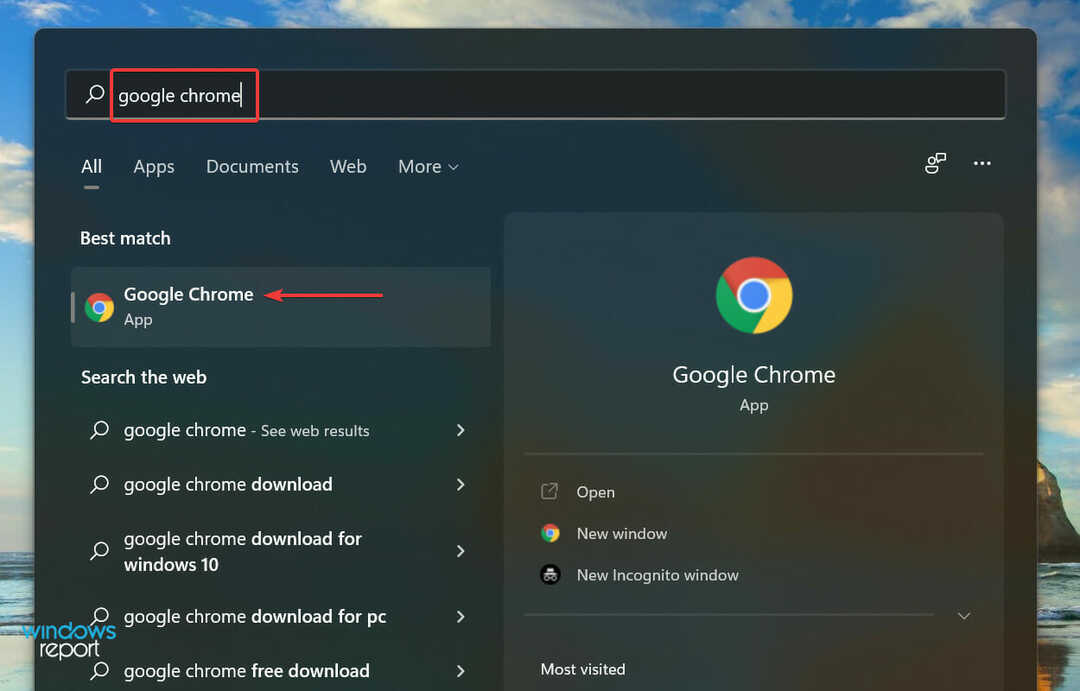
-
Resmi Google Giriş Aracının uzantı sayfasına gidin ve üzerine tıklayın Chrome'a ekle buton.
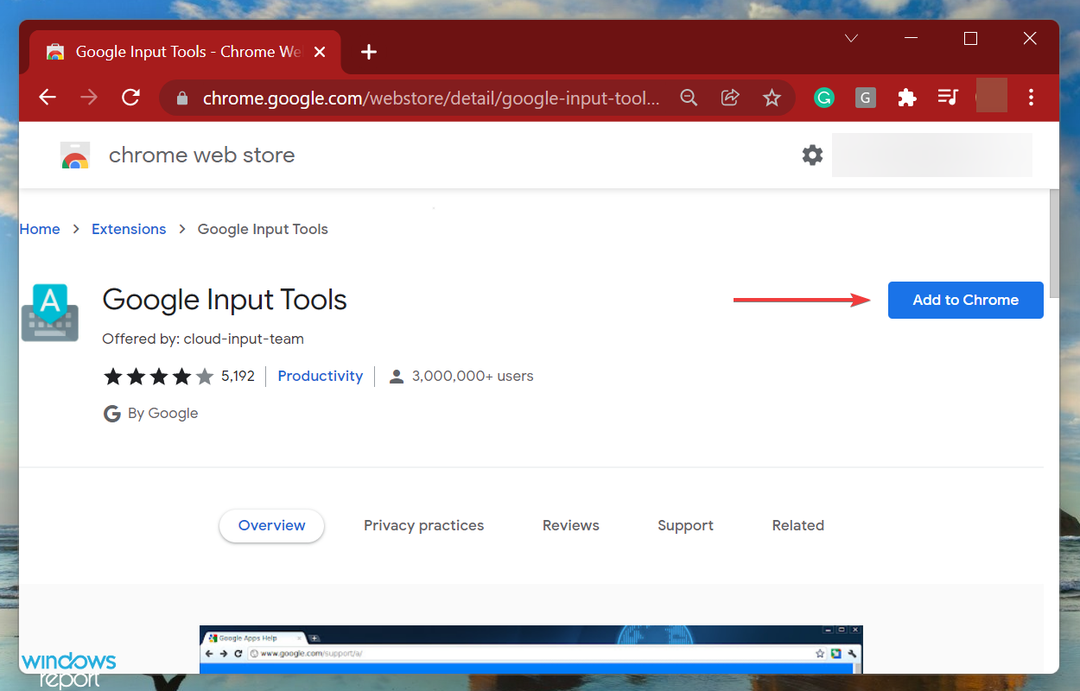
- Tıkla Uzantı eklemek Açılan komut istemindeki seçenek.
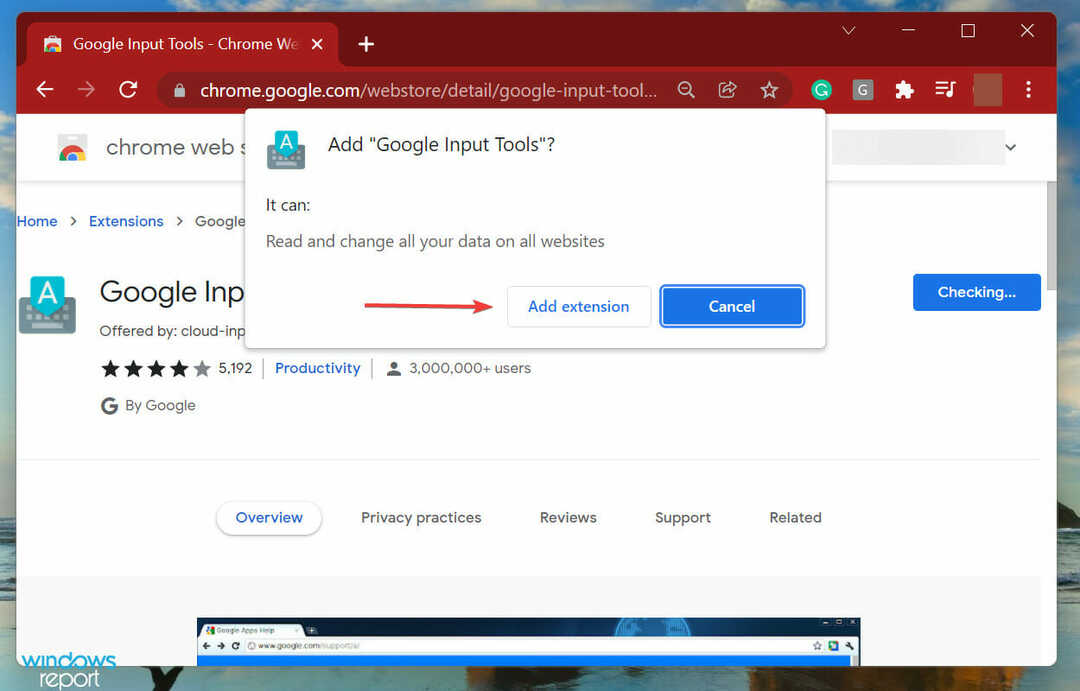
- Ardından, üzerine tıklayın Uzantılar simgesine tıklayın ve ardından Toplu iğne yanındaki seçenek Google Giriş Araçları.
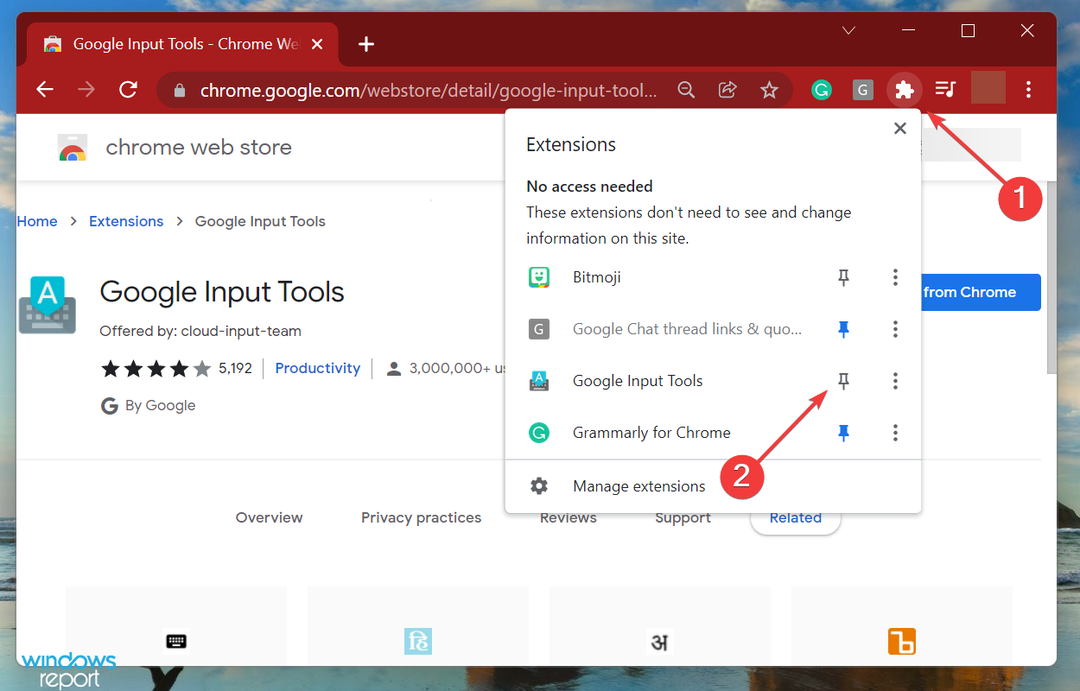
Yukarıda listelenen adımları izledikten sonra, Google Giriş Araçları artık Chrome'a eklenecek ve onu Windows 11'de kullanmaya başlayabilirsiniz.
Google Giriş Araçlarını nasıl kullanabilirim?
- Google Giriş Araçlarını Chrome uzantılarına ekledikten sonra, sağ üst köşeye yakın olan simgesine tıklayın ve Uzantı seçenekleri ayarlarını yapılandırmak için.
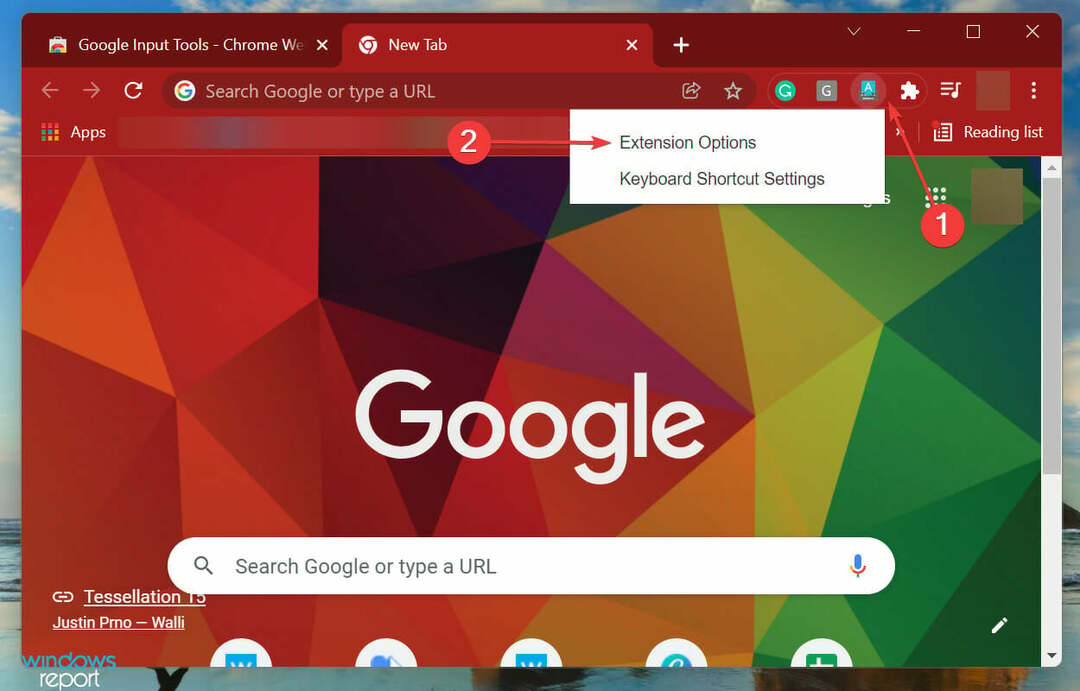
- Şimdi soldan eklemek istediğiniz dilleri seçin ve ardından oka tıklayın. Bir seferde yalnızca bir tane ekleyebileceğinizi unutmayın.
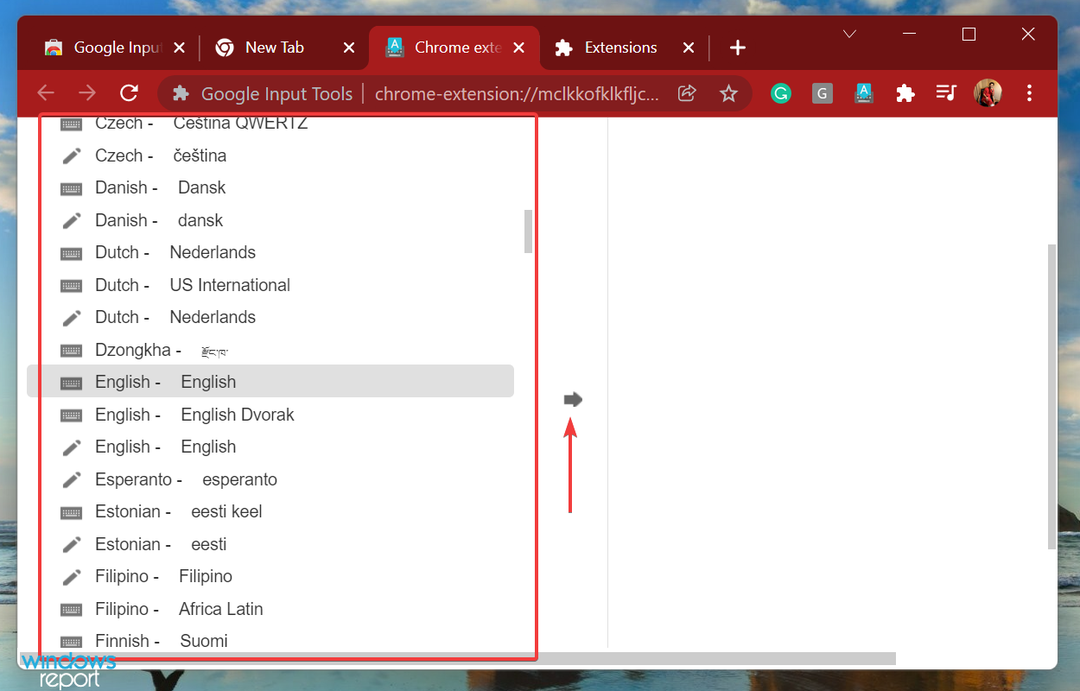
- Tekrar tıklayın Google Giriş Aracı'nın genişlet ve seç Klavye kısayolu ayarları.
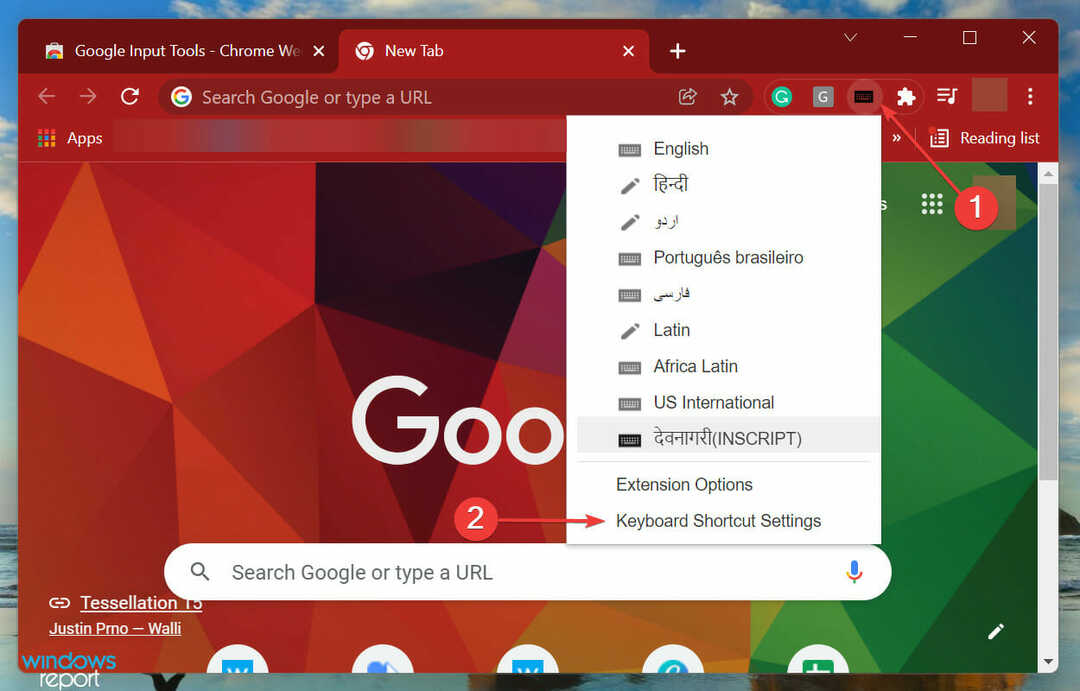
- Şimdi, kalem simgesine tıklayın ve uzantıyı etkinleştirmek için bir klavye kısayolu ekleyin.
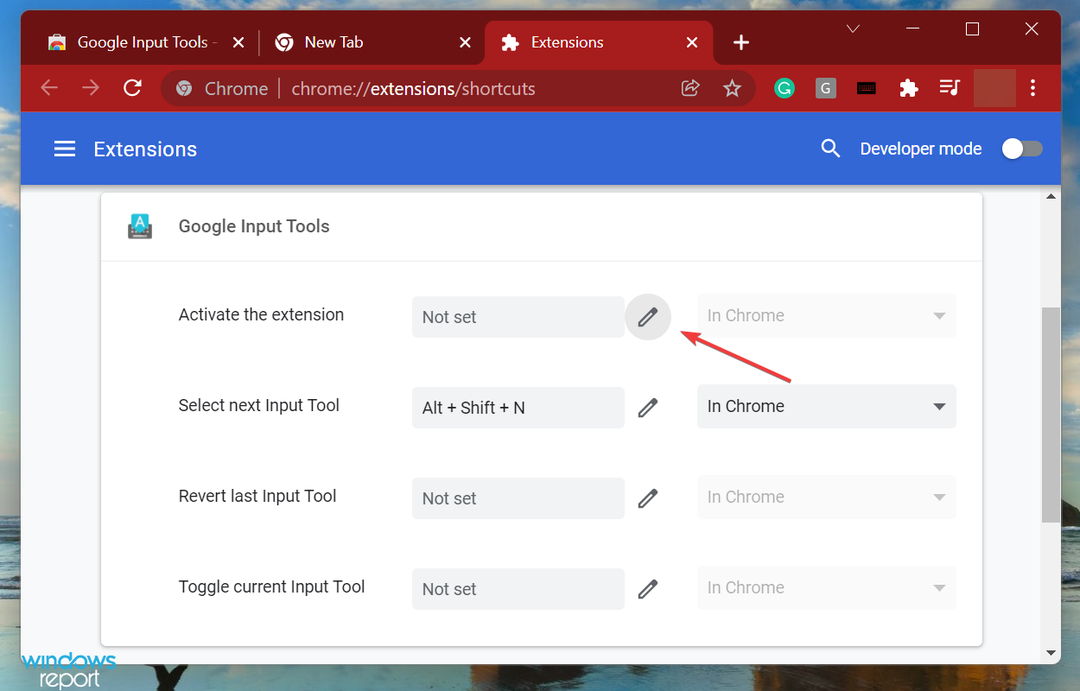
- Biz seciyoruz Ctrl + . ancak istediğiniz gibi başka bir klavye kısayolu ayarlayabilirsiniz.
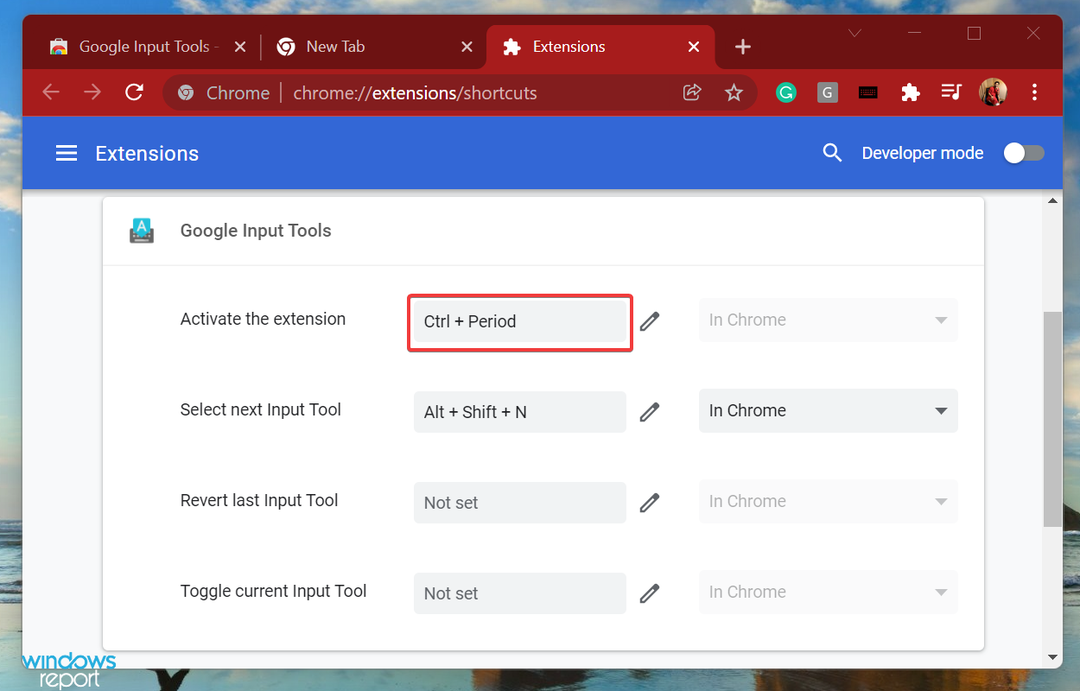
- Bittiğinde, kullanmak istediğiniz sayfaya gidin. Google Giriş Araçlarıve etkinleştirmek için daha önce ayarlanan klavye kısayoluna basın.
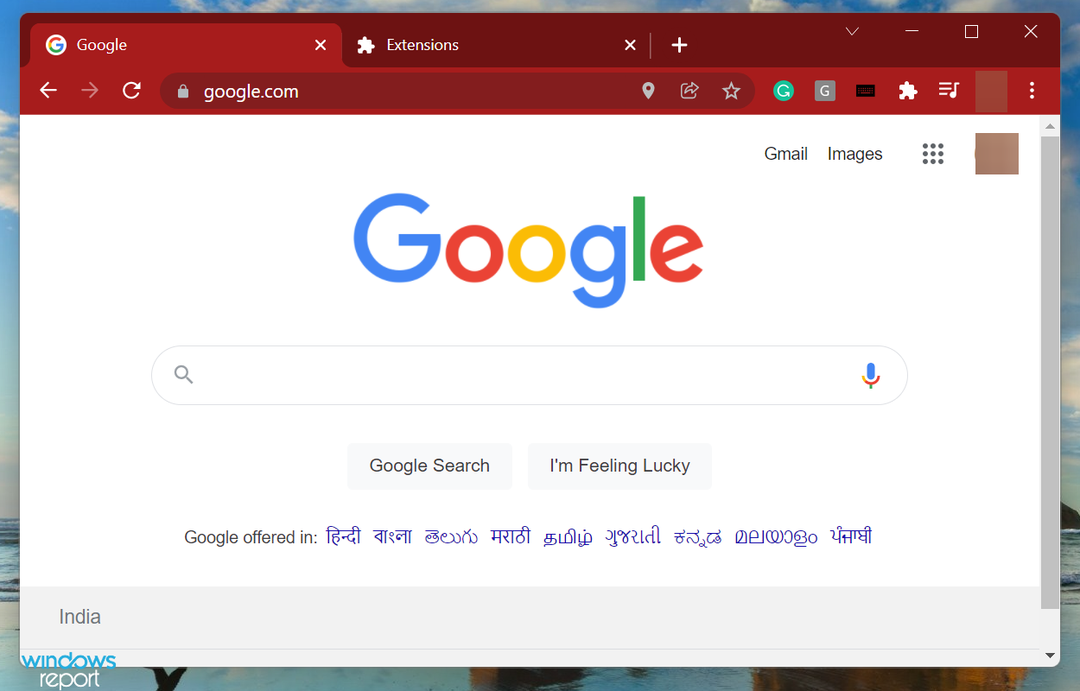
- Açılır menüden istediğiniz dili seçin.
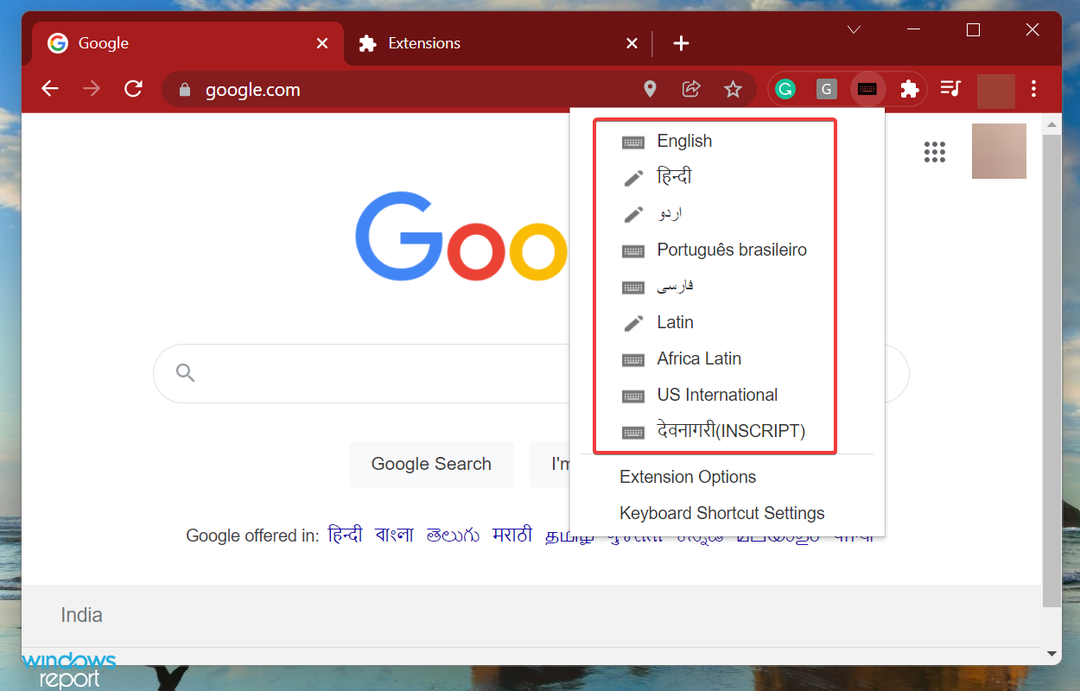
- Bunun için bir sanal klavye varsa, hemen başlatılacaktır.
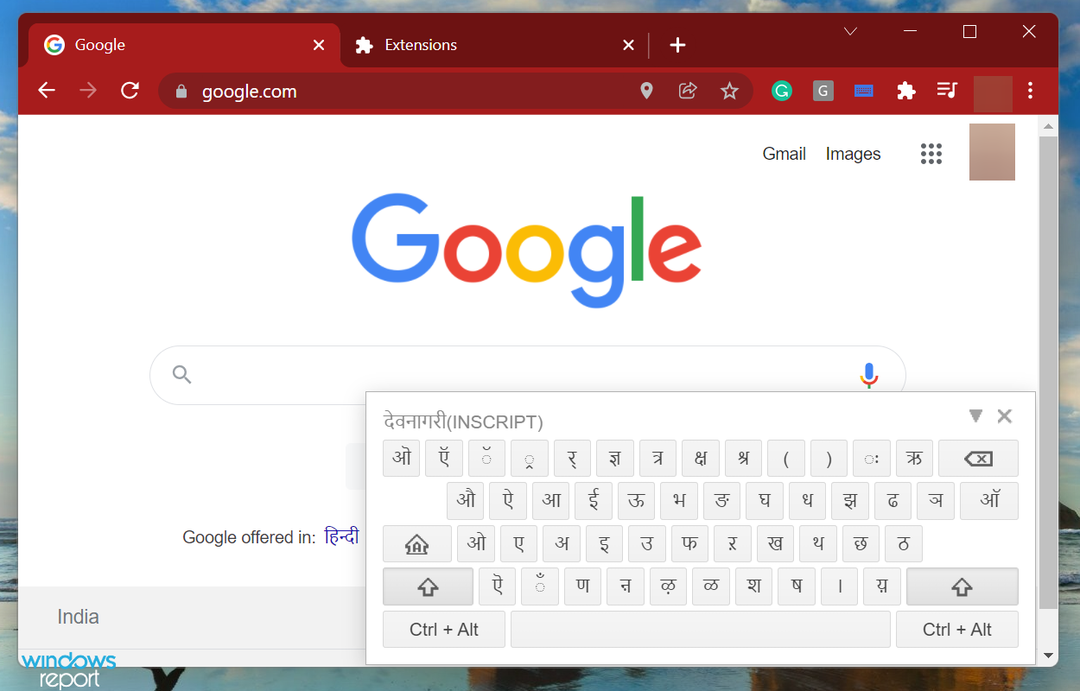
Google birçok değişiklik yaptığından, Windows 11 için Google Hintçe Giriş Araçları indirme işlemine devam edemezsiniz, ancak yukarıdaki son adımda görüldüğü gibi yine de Hintçe yazabilirsiniz.
Artık Windows 11'de Google Giriş Araçlarını nasıl edineceğinizi ve kullanacağınızı biliyorsunuz. Şu andan itibaren, küratörlüğünde sonuçlar için hedeflenen aramalar yapabilir veya istediğiniz dilde belgeler oluşturabilirsiniz.
Ayrıca, Windows 11 ve önceki yineleme için en iyi Hintçe yazma yazılımını keşfedin ilave olarak. Bu araçlar temel olarak QWERTY İngilizce klavyenizi kullanarak Hintçe yazmanıza olanak tanır ve bunu yapmak beklediğinizden daha kolaydır.
Yukarıdaki işlemleri tamamladınız mı? Aşağıdaki yorumlar bölümünde bize Google Giriş Araçlarını kullanma deneyiminizi anlatın.